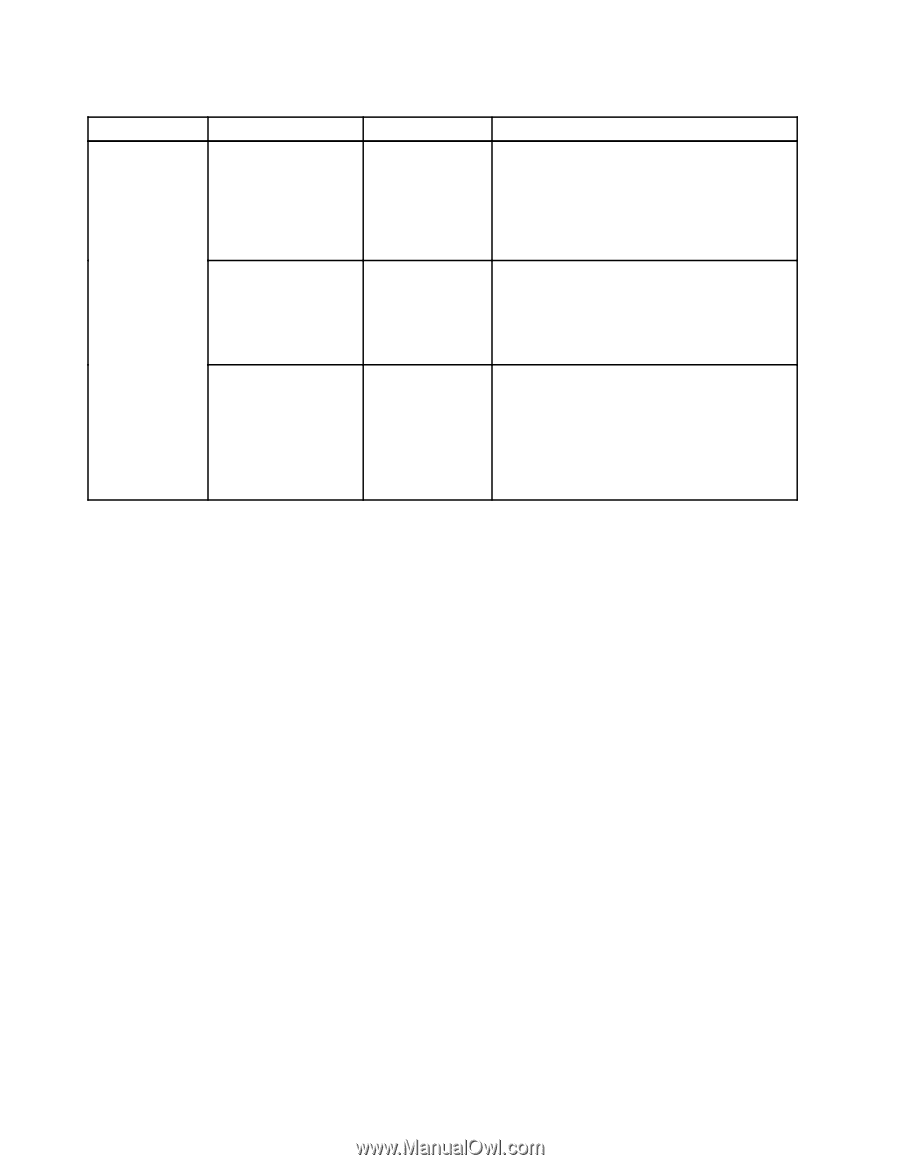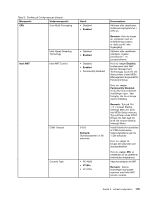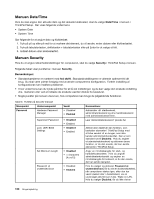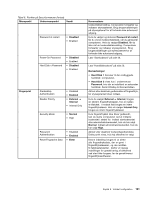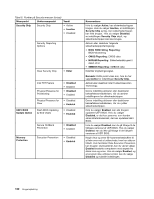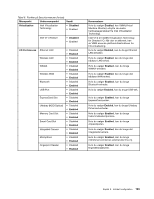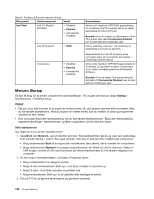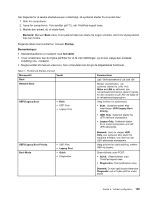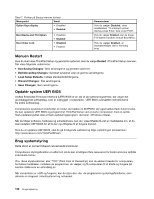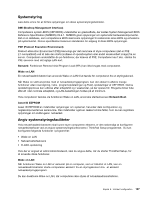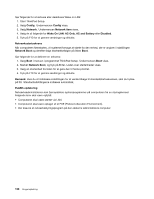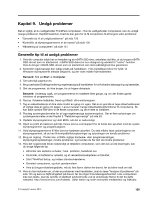Lenovo ThinkPad T430 (Danish) User Guide - Page 140
Menuen Startup, Startup, Vigtigt, Skift startsekvens, Network
 |
View all Lenovo ThinkPad T430 manuals
Add to My Manuals
Save this manual to your list of manuals |
Page 140 highlights
Tabel 6. Punkter på Security-menuen (fortsat) Menupunkt Undermenupunkt Værdi Anti-Theft Intel AT Module Activation • Disabled • Enabled • Permanently Disabled Intel AT Suspend • Enter Computrace • Disabled • Enabled • Permanently Disabled Kommentarer Aktivér eller deaktivér UEFI BIOS-grænsefladen for at aktivere Intel AT-modulet, der er en valgfri beskyttelse fra Intel mod tyveri. Bemærk: Hvis du angiver, at aktiveringen af Intel AT-modulet skal være Permanently Disabled, kan du ikke aktivere indstillingen igen. Denne indstilling vises kun, når funktionen til beskyttelse mod tyveri er aktiveret. Skærmbilledet for Intel AT Suspend vises ved næste start, så computeren kan sættes i midlertidigt afbrudt tilstand. Aktivér eller deaktivér UEFI BIOS-grænseflade for at aktivere Computrace-modulet. Computrace er en valgfri overvågningsservice fra Absolute Software. Bemærk: Hvis du sætter Computrace Module Activation til Permanently Disabled, kan du ikke aktivere indstillingen igen. Menuen Startup Du kan få brug for at ændre computerens startindstillinger. For at gøre det skal du vælge Startup i hovedmenuen i ThinkPad Setup. Vigtigt: • Pas på, at du ikke kommer til at angive en forkert enhed, når du kopierer, gemmer eller formaterer, efter du har ændret startsekvens. Hvis du angiver en forkert enhed, kan du risikere, at data og programmer overskrives eller slettes. • Hvis du bruger BitLocker-drevkryptering, må du ikke ændre startsekvensen. BitLocker-drevkryptering registrerer ændringer i startsekvensen og låser computeren, så den ikke kan starte. Skift startsekvens Gør følgende for at ændre startsekvensen: 1. Vælg Boot eller Network, og tryk derefter på Enter. Standardstartlisten åbnes og viser den rækkefølge, som enheder startes i. Listen viser også enheder, som ikke er tilsluttet eller installeret på computeren. • Brug undermenuen Boot til at angive den startsekvens, der udføres, når du tænder for computeren. • Brug undermenuen Network til at angive startsekvensen, når Wake on LAN er aktiveret. Wake on LAN bruges normalt af LAN-administratorer på virksomhedsnetværk til at få ekstern adgang til en computer. 2. Du kan angive startrækkefølgen ved hjælp af følgende taster: • Brug markørtaster til at vælge en enhed. • Brug F6 eller kombinationen Skift og + til at flytte enheden en prioritet op. • Brug F5 eller - til at flytte enheden en prioritet ned. • Brug kombinationen Skift og ! til at udelukke eller medtage en enhed. 3. Tryk på F10 for at gemme ændringerne og genstarte systemet. 124 Brugervejledning